
php エディター Apple は、Win11 でファイルをスキャンしてコンピューターに保存する方法を提供します。 Win11 には簡易ファイル スキャン機能があり、紙の文書や写真を簡単にスキャンしてコンピュータに取り込むことができます。 Win11に付属のアプリケーション「スキャナー」を使用すると、スキャンオプションの選択、設定の調整、スキャンしたファイルのパソコンへの保存などが簡単に行えます。さらに詳細な手順が必要ですか?この記事を読み続けてください!
win11 でファイルをスキャンしてコンピューターに保存する方法 方法
1. まず、Windows 11 デスクトップで「コントロール パネル」を直接ダブルクリックして開きます。
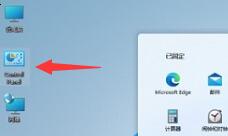
#2. 開いたら、右上隅の表示モードを「カテゴリ」に変更し、「ハードウェアとサウンド」を選択します。
3. [ハードウェアとサウンド] で、[デバイスとプリンター] を見つけてクリックします。
4. 使用するプリンターを右クリックし、「スキャンの開始」をクリックします。
5. 新しいスキャンウィンドウが表示されるので、確認後、右下の「スキャン」をクリックします。
6. スキャンが完了すると、結果ダイアログボックスが表示されるので、「OK」をクリックし、「次へ」をクリックします。
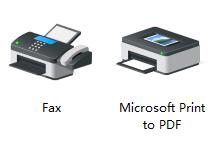
以上がwin11でファイルをスキャンしてコンピュータに保存するにはどうすればよいですか? win11でファイルをスキャンしてコンピュータに保存する方法の詳細内容です。詳細については、PHP 中国語 Web サイトの他の関連記事を参照してください。